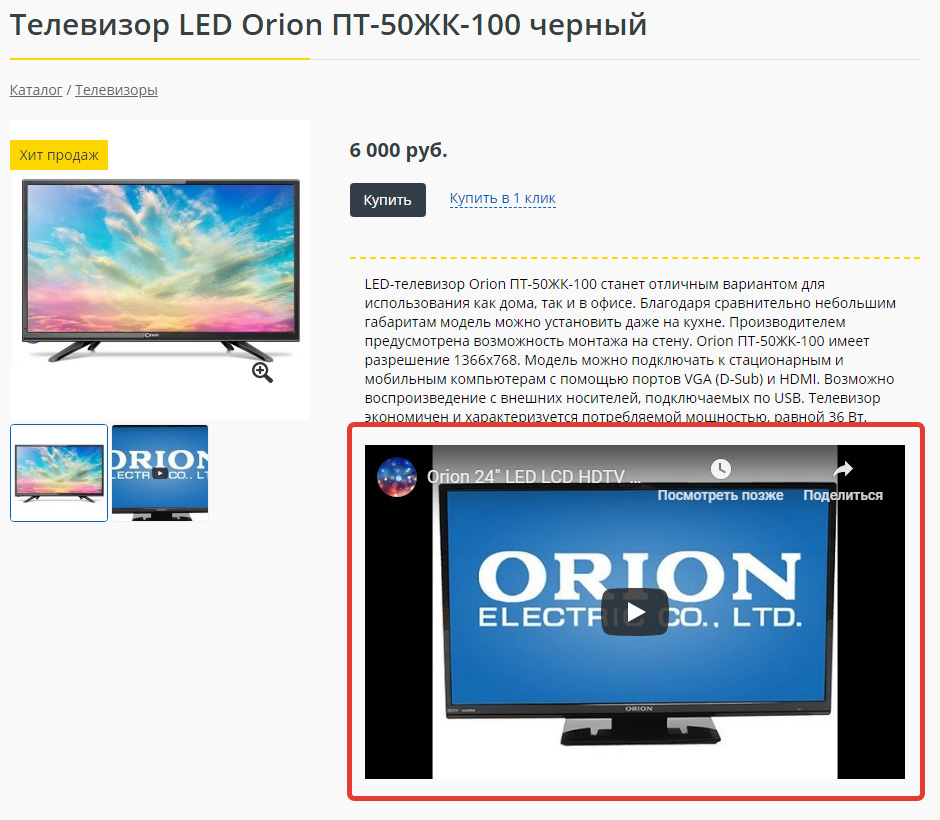Добавление видео к товару


Видео в карточке товара может размещаться в двух разделах: в галерее (в вехрней левой части карточки товара) либо в описании товара.
Размещение видео в галерее
Для размещения видео в галерее нужно зайти в карточку товара, в который вы собираетесь добавить видео. Находясь в карточке товара, нужно зайти в редактор товара:
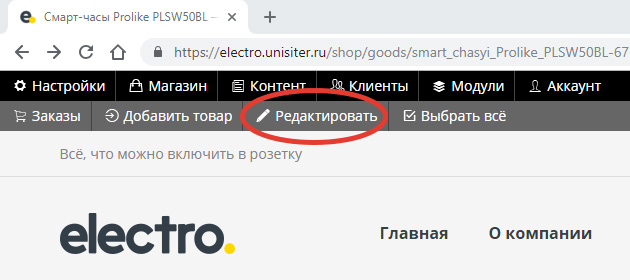
В редакторе товара нас интересует раздел «Медиа»:
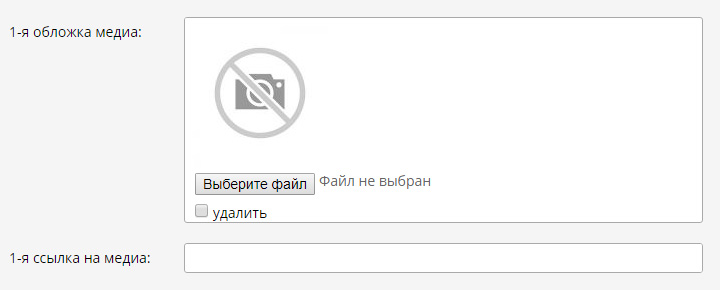
В качестве «обложки медиа» нужно добавить файл заставки видео (формат jpg или png).
В поле «ссылка на медиа» нужно добавить ссылку на видео, например из YouTube.
Чтобы вставить видео из YouTube, нужно зайти на страницу видео, кликнуть на «Поделиться», выбрать «Встроить»:
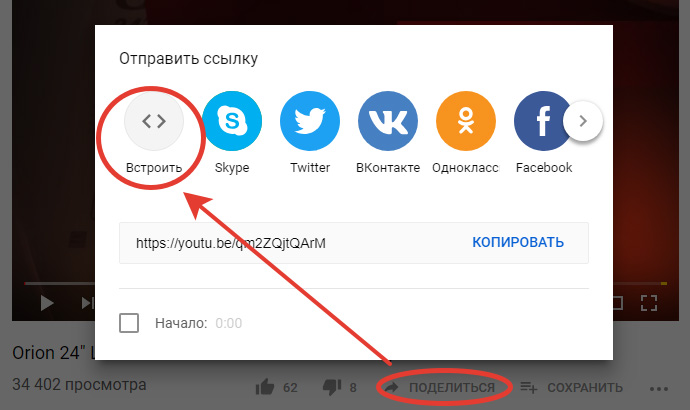
В открывшемся окне нужно скопировать ссылку на встраиваемое видео:
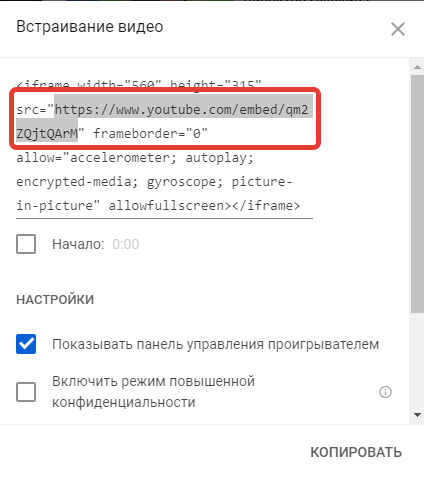
Скопированную ссылку нужно вставить в поле «ссылка на медиа» в редакторе товара.
Чтобы сохранить изменения нужно нажать кнопку «Готово». После этого вы будете перенаправлены в карточку товара и сможете убедиться, что видео добавлено.
Добавленное в галерею видео в карточке товара будет отображаться так:

Размещение видео в описании товара
Для размещения видео в описании товара нужно зайти в карточку товара, в который вы собираетесь добавить видео. Находясь в карточке товара, нужно зайти в редактор товара:
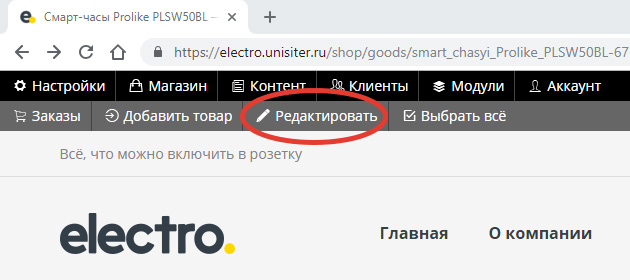
В редакторе товара нужно спуститься до раздела «Описание», в котором кликнуть на иконку YouTube:
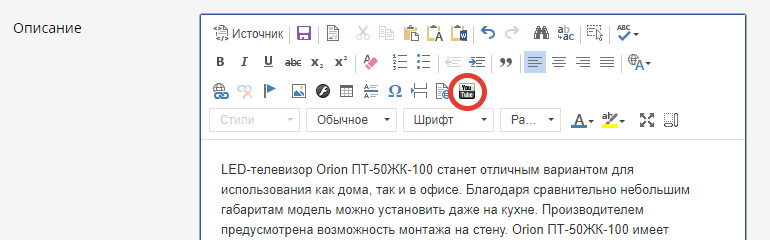
На сайте youtube.ru нужно скопировать адрес страницы с видео:
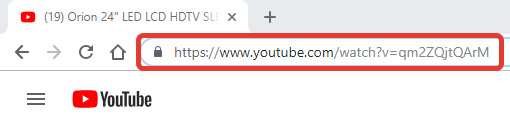
И вставить его в поле «Вставьте адрес видео (URL)»:
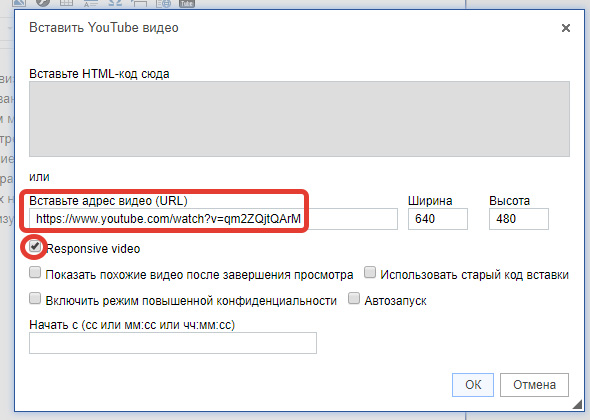
Рекомендуем ставить галочку «Responsive video», чтобы видео корректно отображалось на мобильных устройствах.
Чтобы сохранить изменения, нужно нажать на кнопку «Готово». После этого вы будете перенаправлены на страницу отредактированного товара и сможете убедиться, что видео добавлено: